支付宝小荷包如何设置管理员?支付宝小荷包设置管理员方法
来源:果果软件站 | 更新时间:2024-01-28 07:00
小伙伴们知道支付宝小荷包如何设置管理员吗?今天小编就来讲解支付宝小荷包设置管理员的方法,感兴趣的快跟小编一起来看看吧,希望能够帮助到大家呢。
支付宝小荷包如何设置管理员?支付宝小荷包设置管理员方法
1、开启支付宝app,在搜索框中输入小荷包。
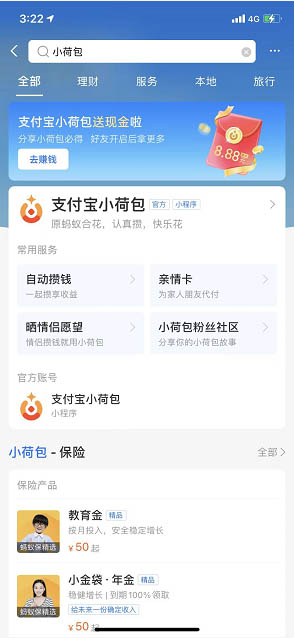
2、点击进入我们的小荷包。
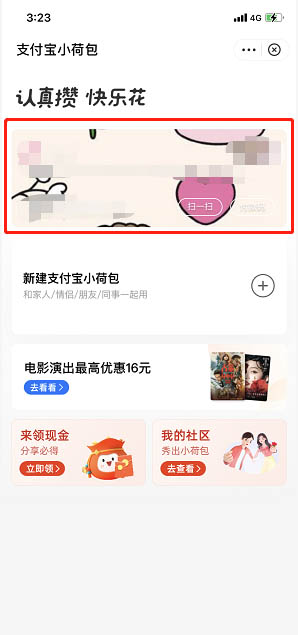
3、在小荷包中选择管理。
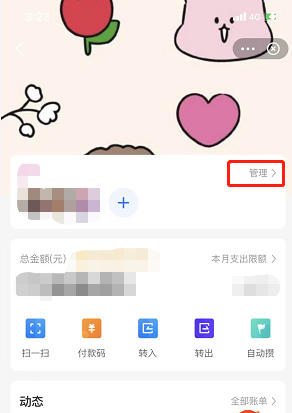
4、从管理界面中点击管理员。
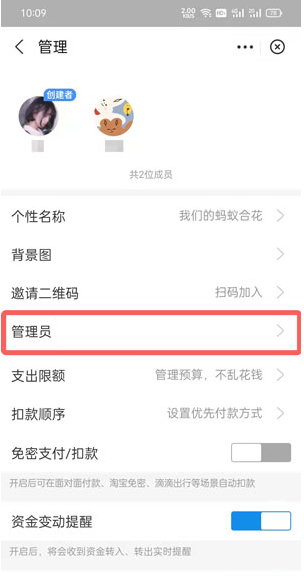
5、选择添加管理员。
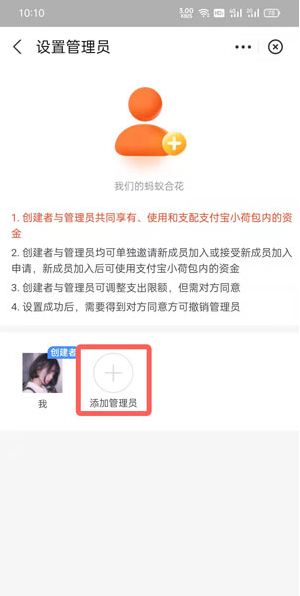
6、将想要设置为管理员的好友勾选起来,并点击添加。
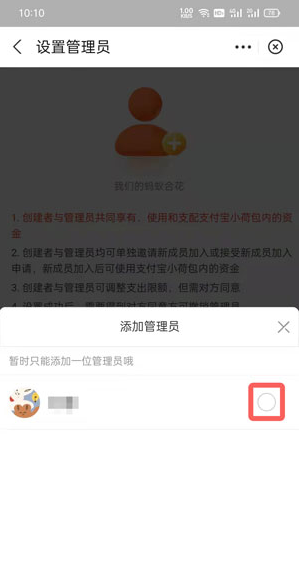
7、添加之后待该用户确认就可以了。
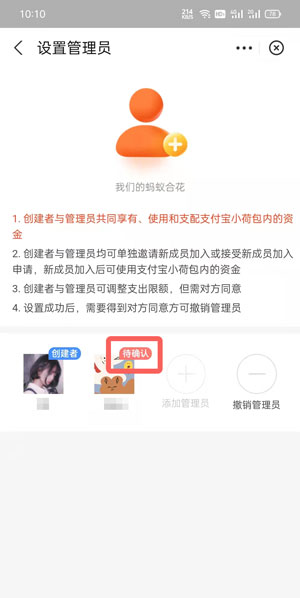
以上就是给大家分享的支付宝小荷包如何设置管理员的全部内容,更多精彩内容尽在果果软件站!



























